Optimizar los datos de los clientes con objetos estándar y personalizados
Objetivos de aprendizaje
Después de completar esta unidad, podrá:
- Describir las ventajas que ofrece el uso de objetos en Salesforce CRM platform.
- Explicar la diferencia entre objetos estándar y objetos personalizados.
- Indicar los tipos de campos personalizados que puede tener un objeto.
Descripción general de los objetos
DreamHouse es una agencia inmobiliaria que permite a sus clientes comprar viviendas y ponerse en contacto con los agentes inmobiliarios en línea. Los agentes de DreamHouse usan algunas de las funciones estándar de Salesforce CRM, como los contactos y los candidatos, para gestionar los datos de los clientes de los compradores de casas.
Sin embargo, de cara a la venta de viviendas, los agentes necesitan realizar un seguimiento de otros muchos aspectos. Por ejemplo, Salesforce no incluye ninguna función estándar de seguimiento de las propiedades. ¿Cómo puede saber DreamHouse qué viviendas están a la venta o cuánto cuesta cada una?
Afortunadamente, el administrador de Salesforce D'Angelo sabe que la plataforma de Salesforce ofrece una solución. Puede trabajar con D’Angelo para ver lo que está haciendo.
Comience con el modelo de datos. Un modelo de datos es justamente eso: un modelo de datos. Se trata de una forma de modelar las tablas de la base de datos para que tenga una cierta lógica para nosotros. Si no está familiarizado con las bases de datos, puede almacenar los datos en una hoja de cálculo. De este modo, D’Angelo puede usar una hoja de cálculo para realizar un seguimiento de todas las propiedades de DreamHouse. Las columnas pueden usarse para almacenar la dirección, el coste u otros atributos importantes. Las filas pueden almacenar la información para cada una de las propiedades que DreamHouse tiene a la venta. Las tablas de las bases de datos funcionan de un modo muy similar.
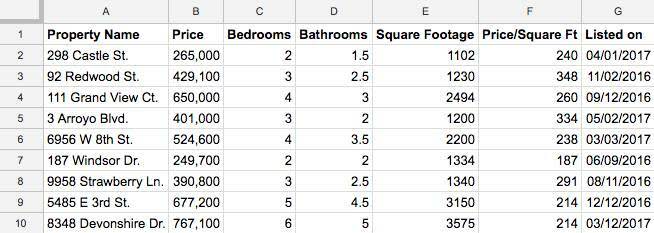
Sin embargo, consultar los datos en tablas no es algo natural para nosotros. Ahí es donde entra en juego el modelo de datos.
En Salesforce CRM, las tablas de las bases de datos se consideran objetos, las columnas se consideran campos y las filas, registros. Por lo tanto, en lugar de una tabla u hoja de cálculo de una cuenta, usamos el objeto Account (Cuenta) con campos y un conjunto de registros con la misma estructura.
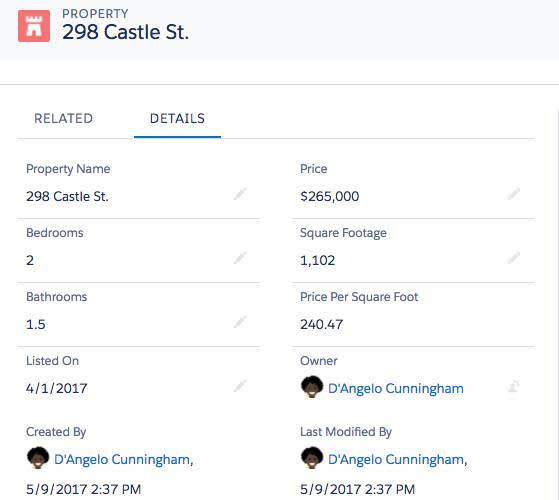
Cuando hablamos del modelo de datos, nos referimos a la colección de objetos y campos de una aplicación. Obtenga más información sobre los conceptos de objetos y campos para que pueda comenzar a crear su propio modelo de datos.
Más información sobre los objetos
Salesforce admite varios tipos de objetos. Salesforce tiene objetos estándar, objetos personalizados, objetos externos, eventos de plataforma y BigObjects. En este módulo, nos centraremos en los dos objetos más comunes: los objetos estándar y personalizados.
Los Objetos estándar son objetos que están incluidos en Salesforce. Los objetos de negocio comunes como, por ejemplo, Account (Cuenta), Contact (Contacto), Lead (Candidato) y Opportunity (Oportunidad) son objetos estándar.
Los Objetos personalizados son objetos que se crean para almacenar información específica de su empresa o sector. Para DreamHouse, D’Angelo desea crear un objeto Propiedad personalizado capaz de almacenar información acerca de las viviendas que vende su empresa.
Los objetos son contenedores de información, aunque también ofrecen funciones especiales. Por ejemplo, al crear un objeto personalizado, la plataforma crea automáticamente elementos como el formato de página de la interfaz de usuario.
Crear un objeto personalizado
Vamos a trabajar con D’Angelo para ver cómo crea el objeto Property (Propiedad). Necesitará este objeto más adelante, así que no se salte estos pasos.
- Desplácese a la parte inferior de esta página y cree un Trailhead Playground. ¡No omita este paso! Necesita utilizar un Trailhead Playground nuevo para este módulo.
Nota: Aunque complete este módulo como parte de la ruta de administrador principiante, asegúrese de crear un nuevo Trailhead Playground para completar estos pasos. No necesita volver a instalar la aplicación DreamHouse en la nueva organización del playground. - Una vez se cree su playground (solo tardará un minuto), pulse Launch (Iniciar).
- Haga clic en el icono de engranaje
 situado en la parte superior de la página e inicie la configuración.
situado en la parte superior de la página e inicie la configuración. - Haga clic en la ficha Object Manager (Gestor de objetos).
- Haga clic en Create (Crear) | Custom Object (Objeto personalizado) en la esquina superior derecha.
- En Label (Etiqueta), introduzca
Property(Propiedad). Tenga en cuenta que los campos Object Name (Nombre de objeto) y Record Name (Nombre del registro) se rellenan automáticamente. - En Plural Label (Etiqueta plural), introduzca
Properties(Propiedades). - Antes de guardar el objeto personalizado, desplácese a la parte inferior de la página y seleccione la casilla de verificación Launch New Custom Tab Wizard after saving this custom object (Iniciar el asistente de nueva ficha personalizada después de guardar este objeto personalizado).
- Deje los valores predeterminados para el resto de opciones y haga clic en Save (Guardar).
- En la página New Custom Object Tab (Nueva ficha de objeto personalizado), haga clic en el campo Tab Style (Estilo de ficha) y seleccione un estilo que le guste. El estilo establece el icono que se representará al objeto en la interfaz de usuario.
- Haga clic en Next (Siguiente), Next (Siguiente) y en Save (Guardar).
¡Excelente trabajo! Acaba de crear su primer objeto personalizado. A continuación veremos cómo agregar campos a este objeto.
Más información sobre los campos
Todos los objetos estándar y personalizados tienen campos adjuntos. Familiarícese con los distintos tipos de campos existentes.
|
Tipo de campo |
¿Qué es? |
¿Puedo ver un ejemplo? |
|---|---|---|
|
Identidad |
Se trata de un campo de 15 caracteres que distingue entre mayúsculas y minúsculas y que se genera automáticamente para cada registro. Puede encontrar el Id. del registro en su URL. |
Un Id. de cuenta tiene este aspecto: 0015000000Gv7qJ. |
|
Sistema |
Se trata de campos de solo lectura que ofrecen información sobre el sistema como, por ejemplo, la fecha de creación del registro o la fecha de la última modificación. |
CreatedDate, LastModifiedById y LastModifiedDate. |
|
Nombre |
Todos los registros necesitan nombres para poder distinguirlos. Puede usar nombres de texto o nombres de numeración automática que aumentan cada vez que se crea un registro. |
Un nombre de contacto podría ser Julie Bean. Un nombre de caso de asistencia podría ser CA-1024. |
|
Personalizado |
Los campos que se crean en objetos estándar o personalizados se conocen como campos personalizados. |
Puede crear un campo personalizado en el objeto Contact (Contacto) para almacenar las fechas de cumpleaños de sus contactos. |
Los campos Identity (Identidad), System (Sistema) y Name (Nombre) son estándar para todos los objetos de Salesforce. Todos los objetos estándar también disponen de un conjunto de campos estándar y preintegrados. Los objetos estándar se pueden personalizar agregando campos personalizados. Asimismo, puede agregar campos personalizados a los objetos personalizados.
Todos los campos tienen un tipo de datos. El tipo de datos indica el tipo de información que se almacena en el campo.
Salesforce admite numerosos tipos de datos distintos. A continuación se detallan algunos de los tipos de datos con los que seguro que se encontrará.
- Casilla: los campos de casilla son perfectos para los campos que requieren un simple "sí" o "no".
- Date (Fecha) o DateTime (Fecha y hora): estos campos representan las combinaciones de fecha/hora o fecha como, por ejemplo, las fechas de cumpleaños o los hitos de ventas.
- Formula (Fórmula): este campo especial contiene un valor que se calcula automáticamente en función de una fórmula que usted crea. Por ejemplo, D’Angelo puede crear un campo de fórmula que calcule automáticamente la comisión que percibirá un agente inmobiliario con la venta de una vivienda.
Existen más tipos de campos; sin embargo, la mayoría se explican por sí solos. Lo más importante es pensar en el tipo de datos que pretende almacenar cuando cree un campo personalizado.
Crear un campo personalizado
El objeto Property (Propiedad) que acaba de crear es bastante básico. Agregue algunos campos personalizados. Volvamos a su Trailhead Playground.
- Desde Setup (Configuración), vaya a Object Manager (Gestor de objetos) | Property (Propiedad).
- En la barra lateral, haga clic en Fields & Relationships (Campos y relaciones). Preste atención a los campos existentes. Encontrará un campo de nombre y algunos de los campos de sistema que aprendió anteriormente.
- Haga clic en la opción New (Nuevo) situada en la parte superior derecha.
- Para el tipo de datos, seleccione Currency (Divisa).
- Haga clic en Next (Siguiente).
- Especifique lo siguiente:
- Etiqueta de campo:
Price(Precio) - Descripción:
The listed sale price of the home(Precio de venta de la vivienda)
- Marque la casilla Required (Requerido).
- Haga clic en Next (Siguiente). Haga clic en Next (Siguiente) de nuevo y, a continuación, seleccione Save (Guardar).
El campo Price (Precio) que acaba de crear aparecerá en la lista de campos Property (Propiedad). En la columna Field Name (Nombre de campo), comprobará que se muestra Price__c. La cadena "__c" es una manera fácil de indicar que un campo determinado es un campo personalizado.
Crear un registro
A continuación, cree un registro de propiedad para ver el fruto de su trabajo.
- Desde el Iniciador de aplicación (
 en la barra de navegación), busque y seleccione Sales (Ventas).
en la barra de navegación), busque y seleccione Sales (Ventas). - Haga clic en la ficha Properties (Propiedades) de la barra de navegación. Si no puede verla, mire en la lista desplegable More (Más).
- Haga clic en la opción New (Nuevo) en la esquina superior.
- Escriba un nombre y un precio para la propiedad y haga clic en Save (Guardar).
¡Genial! Verá algo parecido a lo siguiente.
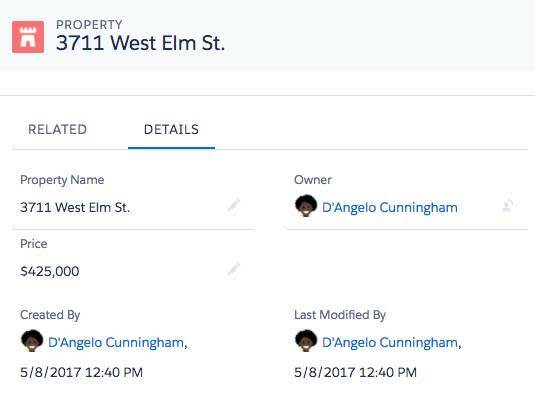
Personalización responsable
Pese a que puede parecer que la adición y personalización de objetos es un proceso sencillo, recuerde que el proceso en sí es complejo desde el punto de vista técnico. A continuación se ofrecen algunas mejores prácticas que es necesario tener en cuenta cuando comience a personalizar su organización.
Preste atención a los nombres. Cuando se encuentre en el proceso de creación de un conjunto de objetos, puede caer en el error de asignar nombres "simples". Por ejemplo, si D’Angelo creó otro objeto personalizado para realizar seguimientos de apartamentos, es posible que haya asignado al objeto el nombre "Property2" en lugar de "Condominium". Esto es algo que puede crear confusión en su organización. Asigne a los objetos y los campos nombres descriptivos y únicos que ofrezcan claridad.
Ayude a los usuarios. Pese a llevar a cabo una elección de nombres concienzuda, es posible que los usuarios no sepan exactamente cuál es el propósito de un campo u objeto determinado. Incluya descripciones de los campos y objetos personalizados. En el caso de personalizaciones especializadas o complicadas, use texto de ayuda para dar más detalles.
Use campos obligatorios cuando sea necesario. A veces, necesitará que los usuarios rellenen campos cuando creen registros en determinados objetos. Toda propiedad tiene un precio, ¿verdad? Haga que los campos importantes sean obligatorios para evitar tener datos incompletos.
Recursos
- Ayuda de Salesforce: Personalizar su organización de Salesforce
- Ayuda de Salesforce: Almacenar información que es exclusiva de su organización
- Trailblazer Community: Customer Success Community
- Artículo de Knowledge : Guía de prácticas recomendadas de objetos personalizados, fichas y campos

